İçerik
İçerik
Talimatlar
AnyRec Video Repair, çeşitli cihazlardaki hasarlı videolarınızı onarmak için çok yönlü bir çözümdür. Bozuk video dosyalarının sıkıntısıyla karşılaştıysanız AnyRec Video Repair, bunları sorunsuz bir şekilde geri yüklemek için burada.
Bu araç, geleneksel yöntemlerin aksine, hasarlı videolarınızı orijinal kalitesine döndürmek için gelişmiş teknikler kullanır. İşlem basittir: bozuk dosyayla aynı formatta örnek bir video yükleyin ve AnyRec Video Repair'ın sihrini gerçekleştirmesine izin verin. Örnek ile bozuk video arasındaki Süre, Çözünürlük, Bit Hızı, Kodlayıcı ve Kare Hızı hizalaması ne kadar yakınsa, restorasyon o kadar etkili olur. Desteklenen formatlar arasında MP4, MOV ve 3GP bulunur.
AnyRec Video Repair'ın gücünden nasıl yararlanacağınızı ve değerli video içeriğinizi nasıl geri alacağınızı keşfetmek için bu ayrıntılı eğitime dalın.

Kayıt olmak
AnyRec Video Repair, sınırlı özelliklere sahip ücretsiz bir deneme sürümü sunar. Örneğin hazırlanan videoları yalnızca 10 saniye boyunca önizleyebilirsiniz. Bu nedenle, videonun tamamını önizlemek ve kaydetmek için yazılımı satın almanız gerekebilir, böylece AnyRec Video Repair'ın tüm potansiyelini ortaya çıkarabilirsiniz.
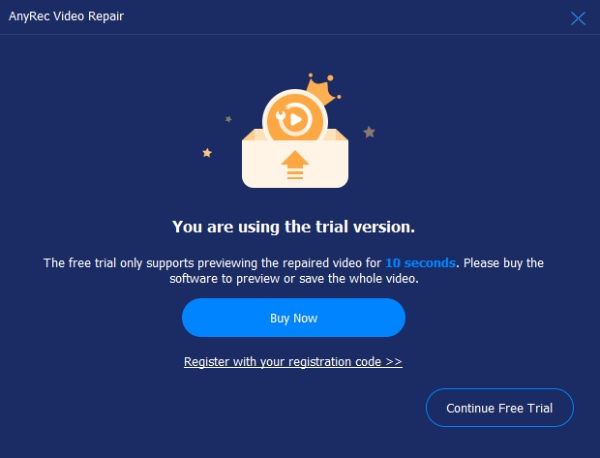
Deneme sürümünü kaydetmek için ana ekrandaki “Kayıt Ol” butonuna tıklayarak e-posta adresinizi girin ve kayıt kodunu metin alanına yapıştırın. Daha sonra bu yazılımı kaydetmek için "Etkinleştirir" düğmesini tıklayın.
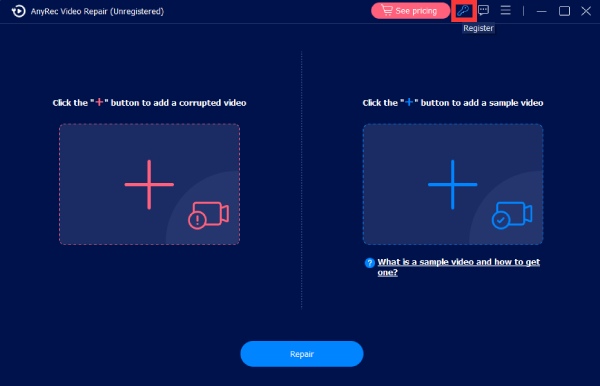
E-posta Adresi: Yazılımı satın almak için kullandığınız E-postayı seçin.
Kayıt Kodu: Sipariş onay mektubundan kayıt kodunu kontrol edin.
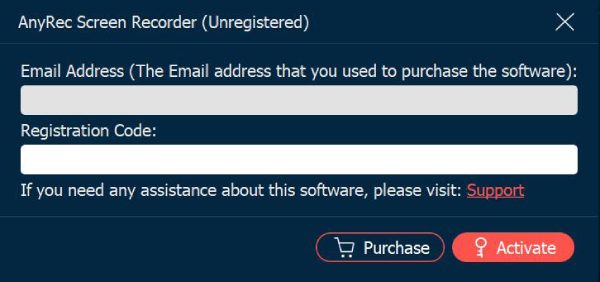
Update
AnyRec Video Repair'da herhangi bir sorunla karşılaşırsanız bazı olası hataları düzeltmek ve ürünü geliştirmek için her zaman ücretsiz güncellemeler alabilirsiniz. Bilmeniz gereken iki sık yol vardır.
Yöntem 1: El İle Güncelle
"Menü" düğmesini tıklayın ve "Güncellemeyi Kontrol Et" düğmesini tıklayın. Herhangi bir güncelleme varsa, en son sürümü indirip yüklemenizi bildiren bir pencere açılacaktır.
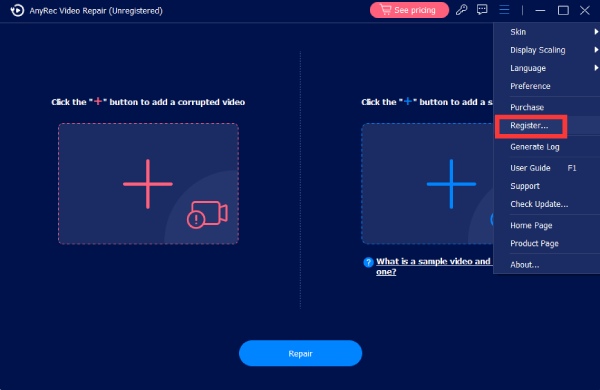
Yöntem 2: Otomatik Olarak Güncelle
"Tercihler" düğmesini tıklayın ve "Ayarlar" penceresini açın. "Diğer" sekmesinde, "Güncellemeleri otomatik olarak kontrol et" düğmesini tıklayın, böylece bir güncelleme olduğunda bildirim alabilirsiniz.
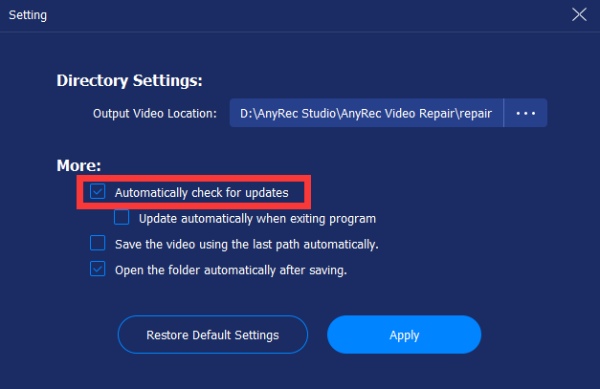
Hazırlık
Çıktı ayarları
Onarılan video dosyalarınızı kaydetmek için istediğiniz yolu seçebilirsiniz. "Menü" düğmesini tıklayın ve "Tercihler" düğmesini tıklayın. "Dizin Ayarları" sekmesinde "Lütfen çıkış konumunu seçin" butonuna tıklayarak onarılan videolarınızı kaydetmek istediğiniz klasörü seçin.
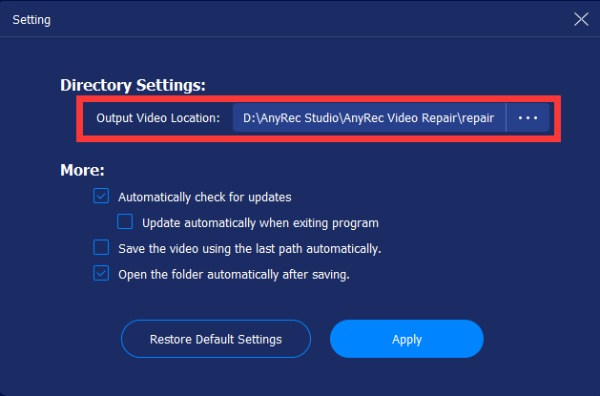
Bozuk Dosyalar
AnyRec Video Repair, daha fazla video formatını düzeltmenize yardımcı olmak için elinden geleni yapıyor. Program şimdilik MP4, 3GP ve MOV videolarının onarılmasını destekliyor. Başka türdeki video dosyalarını düzeltmeniz gerekiyorsa yardım için geri bildirim gönderebilirsiniz. AnyRec Video Repair uzmanları, videoyu sizin için manuel olarak onaracak ve video onarılır onarılmaz sizi bilgilendirecektir.
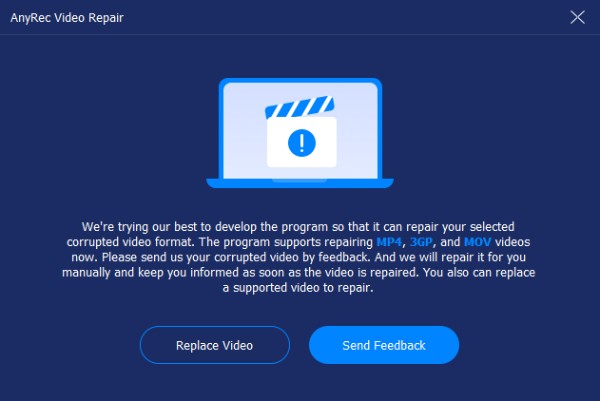
Örnek Dosyalar
Bozuk video dosyalarınızı onarırken referans olarak bozuk video dosyanızı onarmanıza yardımcı olacak örnek bir video dosyası hazırlamanız gerekebilir. Örnek videoyu telefonlardan yenisini çekerek veya bilgisayarlardan internetten indirerek alabilirsiniz.
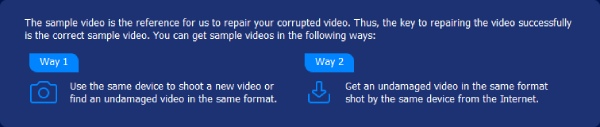
Geri bildirim
Düzeltilemeyen bir videoyla veya video Onarımıyla ilgili başka sorunlarla karşılaşırsanız, sorunu çözmenize daha iyi yardımcı olması için sorunlu video dosyasını Geri Bildirim yoluyla AnyRec Video Repair'a gönderebilirsiniz. Butonlara tıklayarak “Yerel Video Yükle” veya “Videoları Bağlantılarla Paylaş” seçeneğini seçip ilgili bilgileri doldurabilirsiniz.
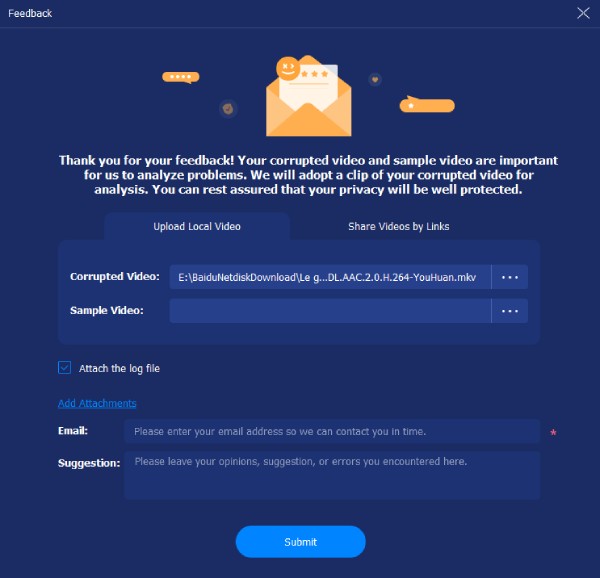
Onarım Videosu
AnyRec Video Repair ile bozuk video dosyalarını zahmetsizce onarabileceksiniz. Hasarlı video dosyalarınızı nasıl onaracağınızı öğrenmek için aşağıdaki basit adımları takip edebilirsiniz.
Aşama 1: Bozuk bir video yükleyin
AnyRec Video Repair'ı başlatın. Bozuk videoyu ve örnek videoyu içe aktarmak için her iki taraftaki "Ekle" düğmesini tıklayın.

Adım 2: Videonuzu onarın
"Onar" düğmesine tıklayın. Onarım işlemi, bozuk video dosyalarınızı otomatik olarak başlatacak ve düzeltecektir. İşlem tamamlandıktan sonra "Önizleme" butonuna tıklayarak video dosyanızın düzgün bir şekilde onarılıp onarılmadığını kontrol edebilirsiniz.

Aşama 3: Onarılan videoyu dışa aktar
Video dosyası onarıldıktan sonra Süre, Çözünürlük, Bit Hızı, Kodlayıcı ve Kare Hızı gibi belirli parametreleri kontrol edebilirsiniz. Sorun yoksa dosyayı kaydetmek için "Kaydet" düğmesini tıklayın.

Talimatlar
AnyRec Video Repair, çeşitli cihazlardaki hasarlı videolarınızı onarmak için çok yönlü bir çözümdür. Bozuk video dosyalarının sıkıntısıyla karşılaştıysanız AnyRec Video Repair, bunları sorunsuz bir şekilde geri yüklemek için burada.
Bu araç, geleneksel yöntemlerin aksine, hasarlı videolarınızı orijinal kalitesine döndürmek için gelişmiş teknikler kullanır. İşlem basittir: bozuk dosyayla aynı formatta örnek bir video yükleyin ve AnyRec Video Repair'ın sihrini gerçekleştirmesine izin verin. Örnek ile bozuk video arasındaki Süre, Çözünürlük, Bit Hızı, Kodlayıcı ve Kare Hızı hizalaması ne kadar yakınsa, restorasyon o kadar etkili olur. Desteklenen formatlar arasında MP4, MOV ve 3GP bulunur.
AnyRec Video Repair'ın gücünden nasıl yararlanacağınızı ve değerli video içeriğinizi nasıl geri alacağınızı keşfetmek için bu ayrıntılı eğitime dalın.
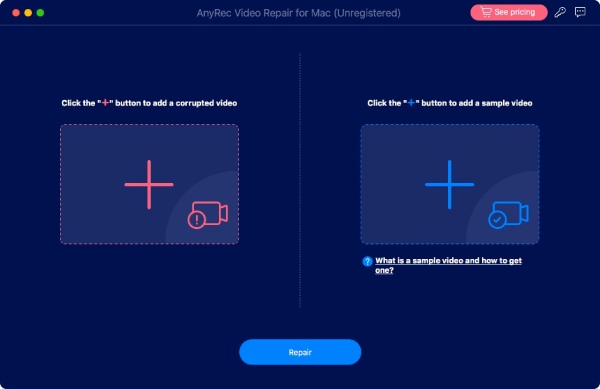
Kayıt olmak
AnyRec Video Repair, sınırlı özelliklere sahip ücretsiz bir deneme sürümü sunar. Örneğin hazırlanan videoları yalnızca 10 saniye boyunca önizleyebilirsiniz. Bu nedenle, videonun tamamını önizlemek ve kaydetmek için yazılımı satın almanız gerekebilir, böylece AnyRec Video Repair'ın tüm potansiyelini ortaya çıkarabilirsiniz.
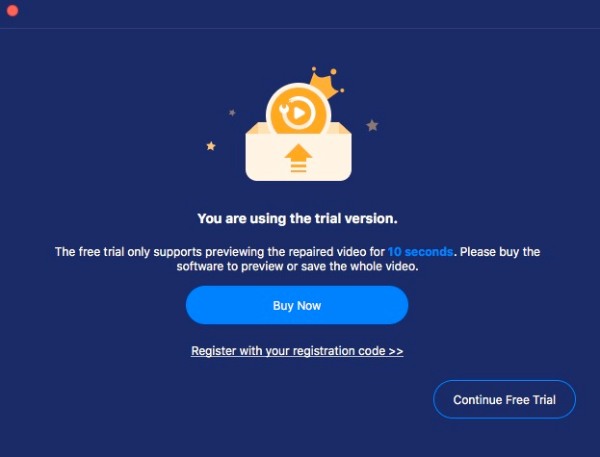
Deneme sürümünü kaydetmek için ana ekrandaki “Kayıt Ol” butonuna tıklayarak e-posta adresinizi girin ve kayıt kodunu metin alanına yapıştırın. Daha sonra bu yazılımı kaydetmek için "Etkinleştirir" düğmesini tıklayın.
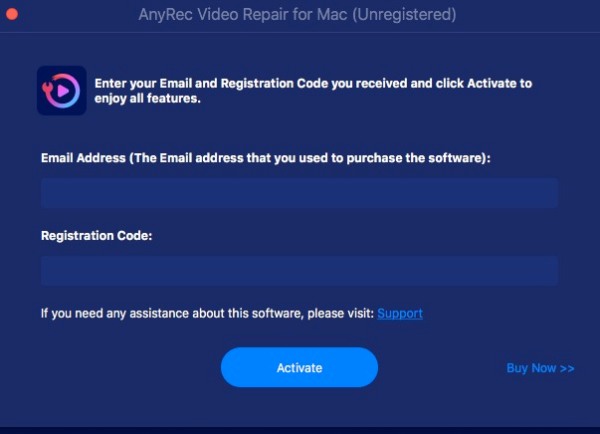
E-posta Adresi: Yazılımı satın almak için kullandığınız E-postayı seçin.
Kayıt Kodu: Sipariş onay mektubundan kayıt kodunu kontrol edin.
Update
AnyRec Video Repair'da herhangi bir sorunla karşılaşırsanız bazı olası hataları düzeltmek ve ürünü geliştirmek için her zaman ücretsiz güncellemeler alabilirsiniz. Bilmeniz gereken iki sık yol vardır.
Yöntem 1: El İle Güncelle
"Menü" düğmesini tıklayın ve "Güncellemeyi Kontrol Et" düğmesini tıklayın. Herhangi bir güncelleme varsa, en son sürümü indirip yüklemenizi bildiren bir pencere açılacaktır.
Yöntem 2: Otomatik Olarak Güncelle
"Tercihler" düğmesini tıklayın ve "Ayarlar" penceresini açın. "Diğer" sekmesinde, "Güncellemeleri otomatik olarak kontrol et" düğmesini tıklayın, böylece bir güncelleme olduğunda bildirim alabilirsiniz.
Hazırlık
Çıktı ayarları
Onarılan video dosyalarınızı kaydetmek için istediğiniz yolu seçebilirsiniz. "Menü" düğmesini tıklayın ve "Tercihler" düğmesini tıklayın. "Dizin Ayarları" sekmesinde "Lütfen çıkış konumunu seçin" butonuna tıklayarak onarılan videolarınızı kaydetmek istediğiniz klasörü seçin.
Bozuk Dosyalar
AnyRec Video Repair, daha fazla video formatını düzeltmenize yardımcı olmak için elinden geleni yapıyor. Program şimdilik MP4, 3GP ve MOV videolarının onarılmasını destekliyor. Başka türdeki video dosyalarını düzeltmeniz gerekiyorsa yardım için geri bildirim gönderebilirsiniz. AnyRec Video Repair uzmanları, videoyu sizin için manuel olarak onaracak ve video onarılır onarılmaz sizi bilgilendirecektir.
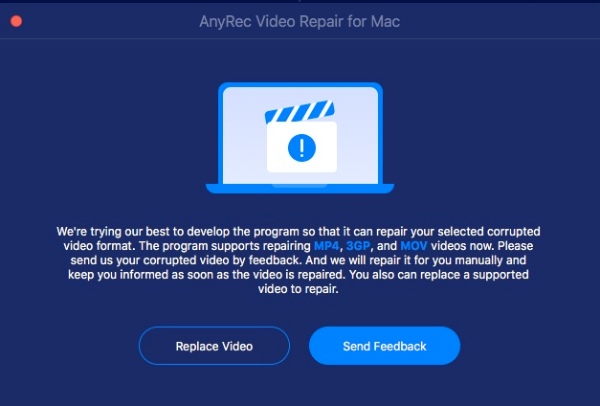
Örnek Dosyalar
Bozuk video dosyalarınızı onarırken referans olarak bozuk video dosyanızı onarmanıza yardımcı olacak örnek bir video dosyası hazırlamanız gerekebilir. Örnek videoyu telefonlardan yenisini çekerek veya bilgisayarlardan internetten indirerek alabilirsiniz.
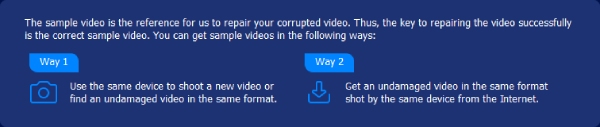
Geri bildirim
Düzeltilemeyen bir videoyla veya video Onarımıyla ilgili başka sorunlarla karşılaşırsanız, sorunu çözmenize daha iyi yardımcı olması için sorunlu video dosyasını Geri Bildirim yoluyla AnyRec Video Repair'a gönderebilirsiniz. Butonlara tıklayarak “Yerel Video Yükle” veya “Videoları Bağlantılarla Paylaş” seçeneğini seçip ilgili bilgileri doldurabilirsiniz.
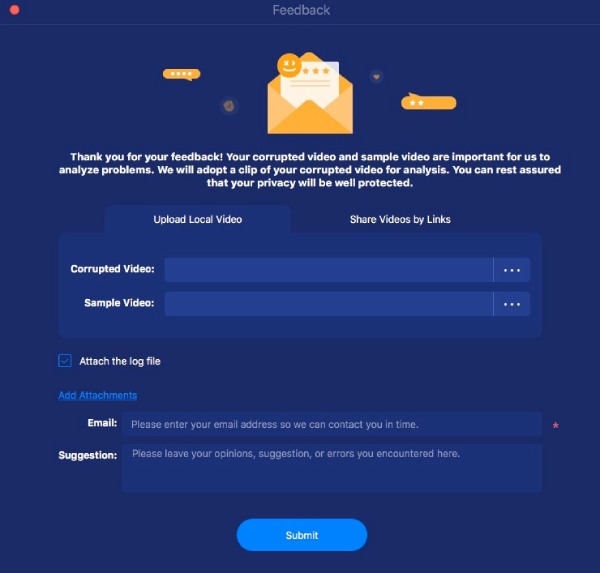
Onarım Videosu
AnyRec Video Repair ile bozuk video dosyalarını zahmetsizce onarabileceksiniz. Hasarlı video dosyalarınızı nasıl onaracağınızı öğrenmek için aşağıdaki basit adımları takip edebilirsiniz.
Aşama 1: Bozuk bir video yükleyin
AnyRec Video Repair'ı başlatın. Bozuk videoyu ve örnek videoyu içe aktarmak için her iki taraftaki "Ekle" düğmesini tıklayın.

Adım 2: Videonuzu onarın
"Onar" düğmesine tıklayın. Onarım işlemi, bozuk video dosyalarınızı otomatik olarak başlatacak ve düzeltecektir. İşlem tamamlandıktan sonra "Önizleme" butonuna tıklayarak video dosyanızın düzgün bir şekilde onarılıp onarılmadığını kontrol edebilirsiniz.

Aşama 3: Onarılan videoyu dışa aktar
Video dosyası onarıldıktan sonra Süre, Çözünürlük, Bit Hızı, Kodlayıcı ve Kare Hızı gibi belirli parametreleri kontrol edebilirsiniz. Sorun yoksa dosyayı kaydetmek için "Kaydet" düğmesini tıklayın.

Daha Fazla Yardıma mı ihtiyacınız var?
Ekran Kaydedici ile ilgili herhangi bir sorunuz varsa bizimle iletişime geçmekten çekinmeyin.
Bizimle iletişime geçin